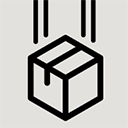landrop官网版是一款十分实用的文件传输软件,这个软件内味大家提供了很多的传输功能,能帮助大家一键轻松的传输各种不同格式的文件,在这个软件内不管是文件传世还是图片视频传输都是能无损进行传输的哦,软件中传输速度也是非常的快!
LANDrop如何文件传输到电脑设备?
1、首先在手机端点击软件右上角的两个“+”号,选择自己要传输的图片、视频或文档,接着再在下方的【Devices】栏选择电脑的设备名称;
2、之后我们的电脑上就会出现一个弹窗,点击“Yes”,它就会自动进行传输,传输完成之后电脑端就会自动打开传输过来的文件位置。
功能
1、无压缩的照片和视频,所有的加密算法都非常的安全可靠。
2、跨平台的文件传输数据为全面,所有服务过程都很流畅。
3、所有的文件传输更加安全稳定,各种服务都非常方便。
4、超快速的本地网络传输合格,服务流程都更加快捷。
亮点
1、具有集成u盘的功能,可通过集成FTP服务器将计算机上的文件传输到Android手机
2、可以管理许多文件和文件,并且无需下载即可打开设备文件
3、支持多种格式的文件压缩,并且可以在Android设备、服务器和计算机之间传输文件
特色
1、集成U盘功能:landrop支持通过集成的FTP服务器将计算机上的文件传输到Android手机,方便用户管理和访问文件。
2、文件管理功能强大:用户可以轻松管理多个文件和文件夹,无需下载即可直接在设备上打开文件,极大地提高了文件管理的效率。
3、支持多种文件格式:支持多种格式的文件压缩和传输,包括常见的图片、视频、文档等,确保文件在不同设备之间的无缝传输。
LANDrop发现不了其他设备怎么办
1、未在同一局域网内:
确保所有设备都连接到同一个Wi-Fi网络或同一局域网内。
检查设备的IP地址,确保它们处于同一网段。
2、防火墙或安全软件问题:
某些防火墙或安全软件可能会阻止Landrop的正常工作。请检查并调整相关设置,确保Landrop的端口没有被阻止。
3、软件版本问题:
确保所有设备上的Landrop都更新到最新版本。旧版本可能存在兼容性问题或已知的bug。
4、设备权限问题:
确保Landrop已获取必要的权限,如网络访问权限。
5、网络设置问题:
尝试重启路由器或调整网络设置,有时网络不稳定或配置错误也会导致设备间无法发现。
6、Landrop设置问题:
检查Landrop的设置,确保没有误操作导致无法发现其他设备。
landrop官网版怎么使用
一、电脑向手机的文件传输
1、首先在电脑端我们将要发送的文件拖到窗口或者按左下角的“添加”按钮,然后点击“发送”。
2、在两个设备软件都同时打开的状态下电脑端会出现如下界面。选择“传送设备的名称”,点击发送。
3、之后手机的软件界面会在【Receiving】栏弹出一个电脑发来的握手标志,点击“√”,电脑就会自动将文件传输至手机上。
4、你可以在手机的【Files】处预览电脑端发来的文件。
二、手机向电脑的文件传输
1、首先在手机端点击软件右上角的两个“+”号,选择自己要传输的图片、视频或文档。
2、接着再在下方的【Devices】栏选择电脑的设备名称。
3、之后我们的电脑上就会出现一个弹窗,点击“Yes”,它就会自动进行传输。
传输完成之后电脑端就会自动打开传输过来的文件位置。以上就是landrop安卓版的使用方法,是不是超级方便,快去试试吧!
更新日志
v2.8.1版本
1.修正了一个导致文件传输失败的错误。
2.改善了UI性能。